互聯網對我們來說至關重要,包括我們的工作和日常生活。例如,我們發送電子郵件,串流視頻,下載文件,訂票和在線購物。所有這些活動都依賴於互聯網。 如果連接出現問題,那將是多麼令人沮喪。在某些情況下,重設 IP 位址可以幫助解決連接問題。在這裡,我們提供有關IP地址的基本知識以及在您的設備上輕鬆重設 IP 位址的方法。
為什麼需要重設 IP 位址?
動態主機配置協議(簡稱DHCP)分配IP地址。您的IP地址不會一直保持不變。DHCP會給您一個短暫的租約,這是一個臨時的IP地址。當租約到期時,這個IP地址將被更改。 正常情況下,設備會自動更新租約。但是,有時可能會發生一些意外情況。這時,您需要重設 IP 位址。否則,您將無法正常上網瀏覽。
如何在您的設備上重設 IP 位址?
在Windows 10/11上重設 IP 位址
- 同時按下Windows和R鍵打開運行。
- 輸入CMD 並按Enter鍵。
- 在命令提示符窗口中輸入ipconfig/release,然後按Enter鍵。
- 輸入ipconfig/renew並按Enter鍵。
- 輸入Exit並按Enter鍵。窗口將被關閉。
在Mac上重設 IP 位址
- 關閉您的互聯網應用程序。
- 選擇蘋果菜單,然後點擊系統設置。
- 選擇網絡。
- 點擊需要更新IP地址的網絡服務。
- 按Details。
- 點擊TCP/IP,然後點擊Renew DHCP Lease。
- 點擊確定。
在路由器上重設 IP 位址
請注意,重設 IP 位址可能會更改您的IP地址。
- 關閉您的計算機並斷開網絡。
- 斷開調製解調器的電源線,等待至少30秒。
- 拔掉您的路由器。
- 耐心等待約兩小時。
- 將調製解調器和路由器重新插入電源。
- 打開您的計算機並連接到網絡。
額外提示:使用VPN來更改IP地址
此外,如果您想更改IP地址,最簡單的方法是使用VPN。LightningX VPN不僅滿足您的需求,而且是一個可靠的VPN。
- LightningX VPN可以加密您的數據。遵循零記錄政策,您可以匿名瀏覽網絡。
- 憑藉2000多個服務器,您可以訪問其他地區的串流服務視頻。
- 使用方便,您只需按一下“開始”按鈕即可獲得無限速度。
- LightningX VPN允許您同時連接3台設備,適用於電腦、手機或平板電腦。
- 如果您仍在猶豫是否LightningX VPN能滿足您的需求,它還提供免費試用和30天退款保證。

價格和計劃
| 價格 | LightningX VPN | |
| 1天 | ¥7.1/天 | / |
| 1個月 | ¥1.36/天 | 總計:¥42.97 |
| 3個月+ 1個月免費 | ¥0.93/天 | 總計:¥114.71 |
| 1年+ 1年免費 | ¥0.57/天 | 總計:¥430.36 |
什麼是IP地址?
IP地址代表網際網路協議地址。它是分配給連接到網絡的設備的一串獨特數字。無論您是在觀看紀錄片還是與他人交談,您的軟件都遵循協議以使信息轉換並返回。所使用的位置就是IP地址。 它隱含著有關您位置的信息。您可以在您的設備上查看您的IP地址。如果您前往其他國家,您的家庭IP地址將不會跟隨您。因為您正在連接到不同的網絡以訪問互聯網。
IPv4和IPv6
IP地址有兩個版本,即IPv4(IP地址版本4)和IPv6(IP地址版本6)。IPv4使用32位地址格式,可提供超過40億個地址。隨著互聯網的發展,IPv4已無法滿足需求。相反,IPv6可以使用128位地址格式包含更多IP地址。此外,IPv6為地址提供了加密。一般來說,IPv6比IPv4更快。
四種類型的IP地址
公共IP地址
公共IP地址由互聯網服務提供商(ISP)分配給設備。通常,這個設備是您的路由器。
私有IP地址
私有IP地址由您的網絡路由器分配。所有連接到同一互聯網網絡的設備都有一個私有IP地址。這有助於它們互相通信。
靜態IP地址
靜態IP地址是永久的。它適用於需要一致地址的設備。例如,企業需要一個IP地址來保持其服務器。
動態IP地址
另一方面,動態IP地址是由動態主機配置協議(DHCP)服務器臨時分配的。它並不總是相同的。在大多數情況下,動態IP地址將分配給計算機或智能手機。
如果重設 IP 位址不起作用,可以嘗試以下方法
診斷Windows網絡
- 在任務欄中右鍵單擊您的網絡圖標。
- 點擊疑難解答問題。
- 診斷工具將自動檢測網絡配置。
重新安裝網絡適配器
- 同時按下Windows和X鍵打開上下文菜單。
- 選擇設備管理器。
- 找到網絡適配器。
- 右鍵單擊網絡適配器,選擇卸載。
- 重新啟動您的計算機。
- 打開設備管理器,然後點擊操作菜單。
- 點擊掃描硬件變更。
結論
在本文中,我們詳細介紹了有關重設 IP 位址的所有內容。希望這可以解決您的連接問題。祝您在線瀏覽愉快。






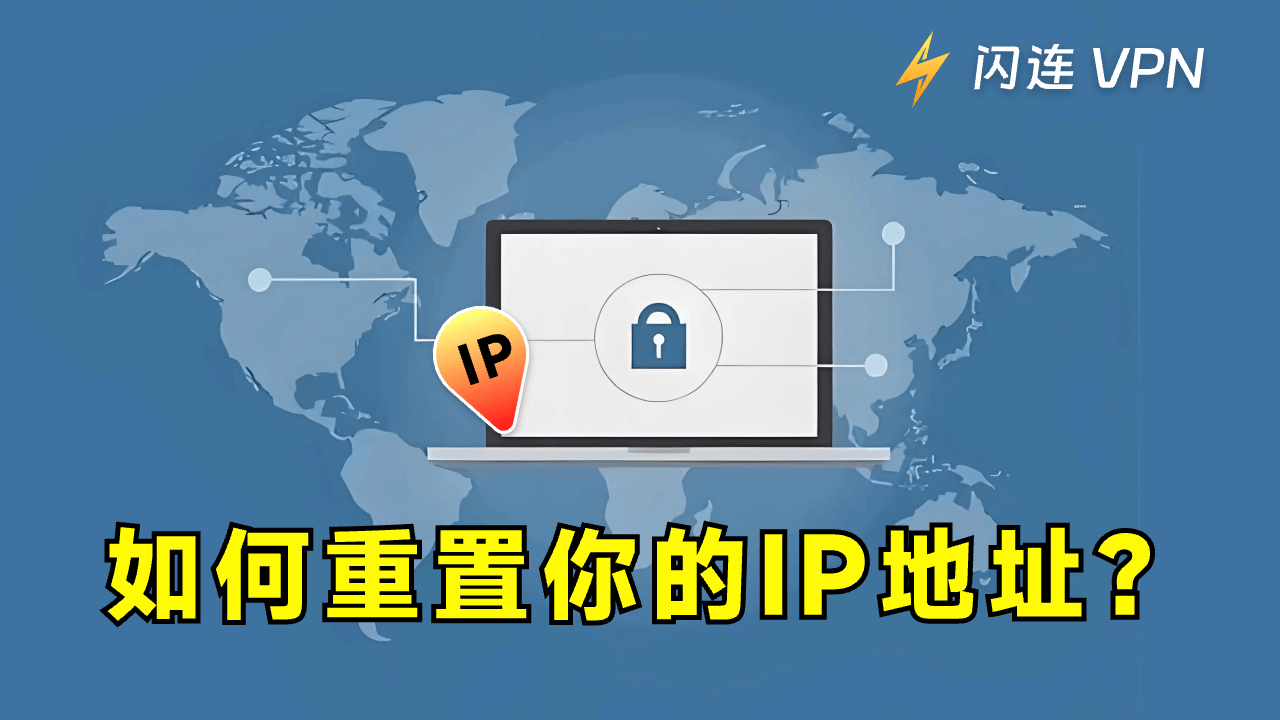
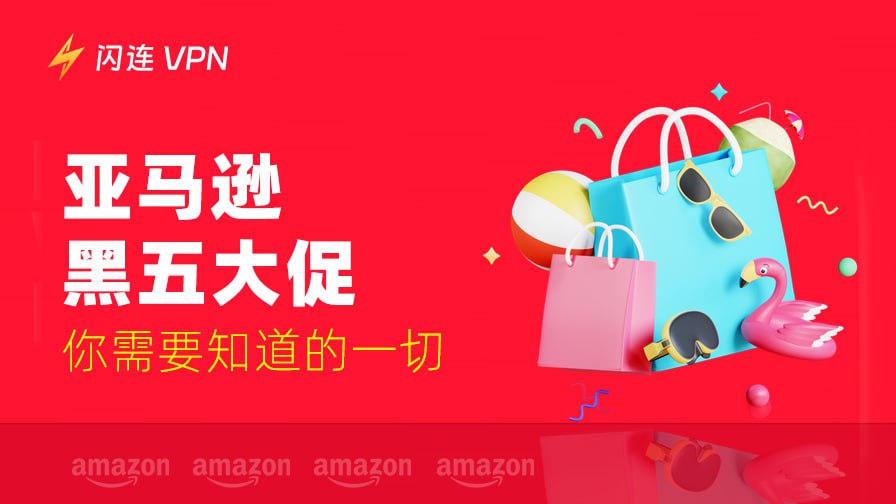

![如何修復Chrome中的ERR_CONNECTION_RESET錯誤 [10種方法]](https://lightningxvpn.com/blog/wp-content/uploads/2025/06/fix-err-connection-reset-zh-thumbnail.jpg)








